Tracciamento del movimento di oggetti video
La funzione Traccia movimento consente di tracciare il movimento di un punto o area in un video e generare automaticamente un percorso delle tracce durante la procedura.
Traccia movimento funziona in coppia con la funzione Combina movimento. Combina movimento consente alle sovrapposizioni e ai titoli di seguire automaticamente il percorso delle tracce creato.
Se si preferisce animare manualmente sovrapposizioni e titoli in modo che corrispondano al video di sfondo principale, è possibile utilizzare la funzione Personalizza movimento.
Elementi fondamentali dell'interfaccia di tracciamento del movimento
Finestra di dialogo Traccia movimento
Parte | Descrizione |
1 — Indicatore | Consente di specificare l'oggetto che viene tracciato per creare il percorso della traccia. In base al tipo di indicatore selezionato, può anche apparire come un'area. |
2 — Controllo riproduzione | Pulsanti che controllano la riproduzione video. |
3 — Controllo linea temporale | La linea temporale video insieme ai controlli di zoom e traccia iniziale/finale. |
4 — Controllo indicatore | Pulsanti e opzioni che consentono di controllare le proprietà di indicatori, percorsi delle tracce e oggetti corrispondenti. |
5 - Finestra anteprima | Mostra la riproduzione del video corrente. |
6 — Oggetto corrispondente | La posizione dell'oggetto corrispondente. |
7 — Percorso della traccia | Il percorso dello spostamento tracciato dal programma. |
8 — Timecode | Consente di passare direttamente a una parte selezionata del video specificando l'esatto timecode. |
Pulsanti e opzioni Traccia movimento |
| Traccia movimento: consente di tracciare automaticamente lo spostamento dell'indicatore selezionato nel video clip. |
| Ripristina posizione predefinita: consente di ignorare tutte le azioni. |
| Traccia iniziale / Traccia finale: consente di specificare un intervallo di utilizzo nel video clip in cui lo spostamento è tracciato. |
| Zoom avanti / Zoom indietro: consente di regolare la visualizzazione della linea temporale video. |
| Mostra percorso delle tracce: consente di mostrare o nascondere il percorso della traccia nella Finestra anteprima. |
| L'occhio in ogni indicatore indica il suo stato. Se abilitato, viene visualizzato un occhio aperto e l'indicatore è visibile nella Finestra anteprima. Se disabilitato, viene visualizzato un occhio chiuso e la traccia selezionata è nascosta. |
| Aggiungi indicatore / Rimuovi indicatore: consente di aggiungere e rimuovere indicatori |
| Rinomina indicatore: consente di rinominare l'indicatore attivo |
| Salva nella libreria: consente di salvare i percorsi attivi nella libreria. |
| Imposta indicatore come punto / Imposta indicatore come area /Imposta tracciatore multi-punto: consente di scegliere un singolo punto di rilevazione, un'area di impostazione della rilevazione o un'area multi-punto dinamica. |
| Applica mosaico: consente di applicare un effetto mosaico sull'oggetto tracciato. Questo pulsante consente di sfocare l'area dell'oggetto tracciato. Si può scegliere un mosaico rettangolare o circolare. |
| Regola dimensione mosaico: consente di impostare le dimensioni del mosaico. |
| Aggiungi oggetto corrispondente: consente di aggiungere un oggetto corrispondente e di regolare la posizione dall'elenco a discesa Posizione o dalla finestra Anteprima. |
| Annulla: consente di chiudere la finestra di dialogo Traccia movimento e ignorare eventuali modifiche apportate sul video. |
| OK: consente di chiudere la finestra di dialogo Traccia movimento e di mantenere il percorso tracciato come un attributo video. |
Per aprire la finestra di dialogo Traccia movimento
• È possibile eseguire una delle operazioni seguenti:
• Selezionare un file video nella Traccia video e fare clic sul pulsante
Traccia movimento 
sulla
Barra degli strumenti.
• Fare clic su Strumenti > Traccia movimento e scegliere un file video.
• Fare clic con il pulsante destro del mouse su un video clip nella Traccia video della linea temporale e scegliere Traccia movimento.
Per tracciare il movimento degli oggetti video
1 Fare clic su Strumenti > Traccia movimento.
2 Individuare il video da utilizzare e fare clic su Apri. Viene visualizzata la finestra di dialogo Traccia movimento.
In questo esempio viene selezionato il video di un ragazzo che cammina in riva al lago.
3 Trascinare l'indicatore fino alla parte di video che si desidera tracciare.
Nell'esempio, l'indicatore viene trascinato sulla faccia del ragazzo. L'area viene ingrandita per offrire una visualizzazione più dettagliata della selezione.
4 Nell'area Tipo di indicatore, scegliere uno dei seguenti indicatori:
• Imposta indicatore come punto (predefinito)

: consente di impostare un singolo punto di rilevazione.
• Imposta indicatore come area (predefinito)

: consente di impostare un'area di rilevazione fissa. Fornisce un'area campione più ampia ma consente anche di impostare i bordi di una sfocatura a mosaico. È possibile regolare la forma e le dimensioni dell'indicatore trascinando i nodi degli angoli.
• Imposta tracciatore multi-punto 
: consente di impostare un'area di rilevazione dinamica che si regola nelle dimensioni e nella forma man mano che l'oggetto si avvicina o si allontana dalla videocamera o che cambiano le angolazioni. Trascinare i quattro nodi all'interno dei contorni dell'area che si desidera rilevare. Questo tipo di indicatore applica automaticamente una sfocatura a mosaico. Per ulteriori informazioni, vedere
Per sfocare parti degli oggetti tracciati.
5 Fare clic sul pulsante
Traccia movimento 
.
Il video viene riprodotto mentre il percorso delle tracce viene generato. Se si seleziona Mostra percorso delle tracce, il percorso delle tracce viene visualizzato ed evidenziato al termine del processo di tracciamento.
6 Fare clic su OK.
È più semplice tracciare punti o aree nel video che sono nettamente in contrasto con altri elementi del video. Evitare di scegliere pixel che possono unirsi con pixel simili nel video.
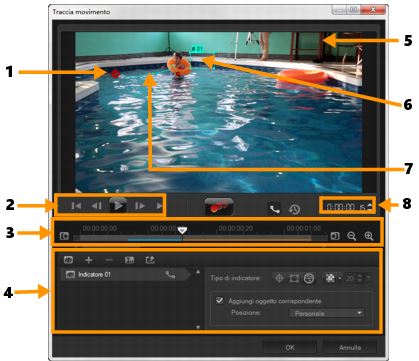





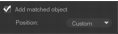
 sulla Barra degli strumenti.
sulla Barra degli strumenti.
 .
.